가상환경 (Virtual Environment;venv) 이란?
파이썬으로 작업하다 보면 구 버전의 라이브러리가 필요하거나 한 프로젝트에 한정된 라이브러리를 깔고 싶을 때가 있다.
또는 현재 컴퓨터에 깔려있는 파이썬의 여러 버전이 꼬여서 파이썬 버전을 맞춰서 사용하고 싶을 경우가 있는데
이럴 때 사용하는 것이 가상환경이다.
현재 컴퓨터에 깔려있는 파이썬과 별개로 시스템과 독립된 가상의 환경을 만들어 라이브러리 등을 관리하고 인터프리팅 하는 방식이다.
아무것도 안깔려있는 순정 시스템을 한 개 새로 얻는다고 생각하면 쉽다.
가상환경 만드는 순서 간단정리
VSCode(한국어) + Window 환경에서 작업
- 작업 폴더를 연 후 보기>터미널 (단축키: Ctrl+')
- 커맨드라인에 py -m venv .venv 입력
- powershell인 경우 .venv\Scripts\Activate.ps1 cmd인 경우 .venv\Scripts\Activate.bat 입력
- 가상환경이 정상적으로 실행되면 (.venv) 이 커맨드라인 왼쪽에 나타난다.
- 가상환경은 라이브러리가 전혀 깔려 있지 않은 상태이므로 필요한 파이썬 패키지를 pip로 설치하면 된다.
- 가상환경을 종료하고 싶을 때는 deactivate 를 커맨드라인에 입력하면 된다.
가상환경에서 파이썬 파일 디버깅 하기
보통은 가상환경 생성 직후 인터프리터를 바꾸겠냐는 메시지가 뜬다. 이때 확인하면 바로 바뀐다. 만일 바꾸지 않았다면 아래 과정을 따르자.
- 파이썬 인터프리터를 가상환경의 인터프리터로 설정해야 된다.
- 파이썬 파일로 들어가서 왼쪽 하단의 파이썬 버전이 보이는 곳을 클릭한다.
혹은 보기>명령팔레트 (Ctrl+Shift+P) 를 클릭하여 Python 인터프리터 선택 항목을 클릭한다. - 가상환경 폴더에 있는 인터프리터 경로로 변경한다. 보통 추천이라고 써있다.
- F5를 눌러보면 가상환경에서 디버깅이 정상적으로 될 것이다.

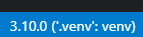

가상환경 구축에 대한 기타 정보
- 파이썬 버전을 처음에 지정하고 모듈로 접근하면 가상환경의 파이썬 버전을 지정할 수 있다.
예) 파이썬 3.9 버전으로 가상환경 구축: py -3.9 -m venv .venv - 가상환경을 저장하는 폴더를 다르게 명명해도 괜찮다. .venv를 많이 쓰는 것 뿐 . 을 쓰면 현재 폴더 이름으로 가상환경이 생겨난다.
예) py -m venv . - py 명령어가 먹히지 않는 경우 python3 혹은 python을 사용하자. 그래도 되지 않는다면 파이썬을 환경 변수에 추가하지 않은 경우이다.
- 위의 명령어는 python 3.5 버전부터 사용가능하다. 3.3~3.4 버전에서는 pyvenv라는 명령어가 따로 있다.
- 기타 명령어는 py -m venv -h 로 확인하자.
- 가상환경에는 지원하는 다양한 기능들이 있다. 심볼릭 링크 등등.
- 공식 레퍼런스 사이트 주소: https://docs.python.org/ko/3/library/venv.html
'Python' 카테고리의 다른 글
| [Python] 파이썬의 이스터 에그 (0) | 2022.09.14 |
|---|